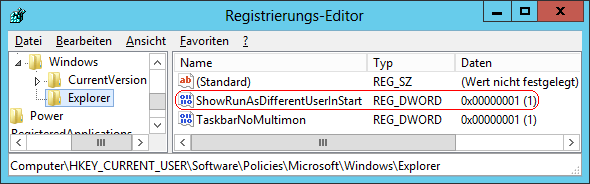|
In der Startleiste (rechte Maustaste auf eine "App" bzw. "Kachel" oder auf eine Verknüpfung) auf der Seite "Start" werden verschiedene Schaltflächen angezeigt (je nach App bzw. Verknüpfung). Bei normalen Programmverknüpfungen wird in der Regel nur die Schaltfläche "Als Admin ausführen" angezeigt. Die folgende Einstellung blendet zusätzlich die Schaltfläche "Als anderer Benutzer ausführen" ein (ggf. auch bei Apps). Unabhängig dieser Einstellung kann ein Benutzer den Befehl "Als anderer Benutzer ausführen" auch über andere Methoden ausführen (z. B. Umschalttaste + rechte Maustaste auf ein Desktopsymbol).
So geht's:
- Starten Sie ...\windows\regedit.exe bzw. ...\winnt\regedt32.exe.
- Klicken Sie sich durch folgende Schlüssel (Ordner) hindurch:
HKEY_CURRENT_USER
Software
Policies
Microsoft
Windows
Explorer
Falls die letzten Schlüssel noch nicht existieren, dann müssen Sie diese erstellen. Dazu klicken Sie mit der rechten Maustaste in das rechte Fenster. Im Kontextmenü wählen Sie "Neu" > "Schlüssel".
- Doppelklicken Sie auf den Schlüssel "ShowRunAsDifferentUserInStart".
Falls dieser Schlüssel noch nicht existiert, dann müssen Sie ihn erstellen. Dazu klicken Sie mit der rechten Maustaste in das rechte Fenster. Im Kontextmenü wählen Sie "Neu" > "DWORD-Wert" (REG_DWORD). Als Schlüsselnamen geben Sie "ShowRunAsDifferentUserInStart" ein.
- Ändern Sie den Wert ggf. von "0" (nicht anzeigen) auf "1" (anzeigen).
- Die Änderungen werden ggf. erst nach einem Neustart aktiv.
Hinweise:
- ShowRunAsDifferentUserInStart:
0 = Die Schaltfläche "Als anderer Benutzer ausführen" wird in der Startleiste nicht angezeigt. (Standard)
1 = Die Schaltfläche "Als anderer Benutzer ausführen" wird in der Startleiste angezeigt.
- Ändern Sie bitte nichts anderes in der Registrierungsdatei. Dies kann zur Folge haben, dass Windows und/oder Anwendungsprogramme nicht mehr richtig arbeiten.
|